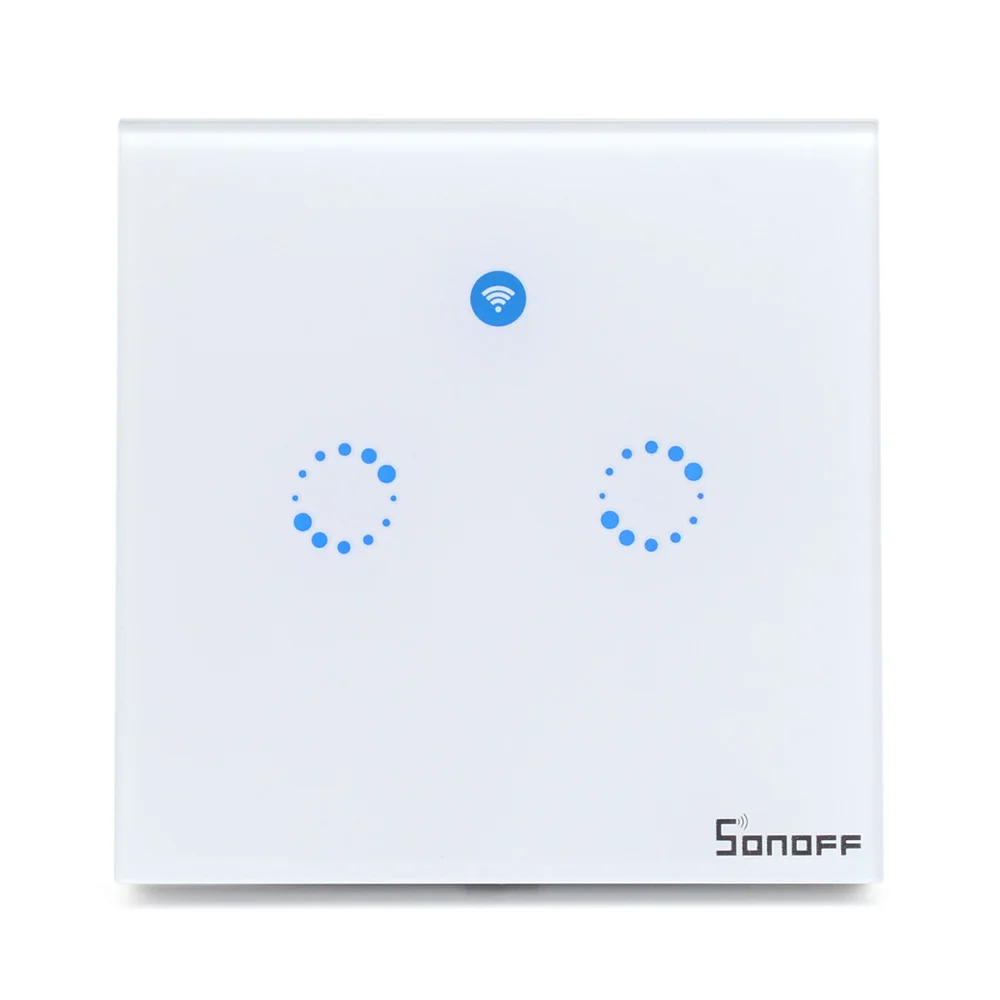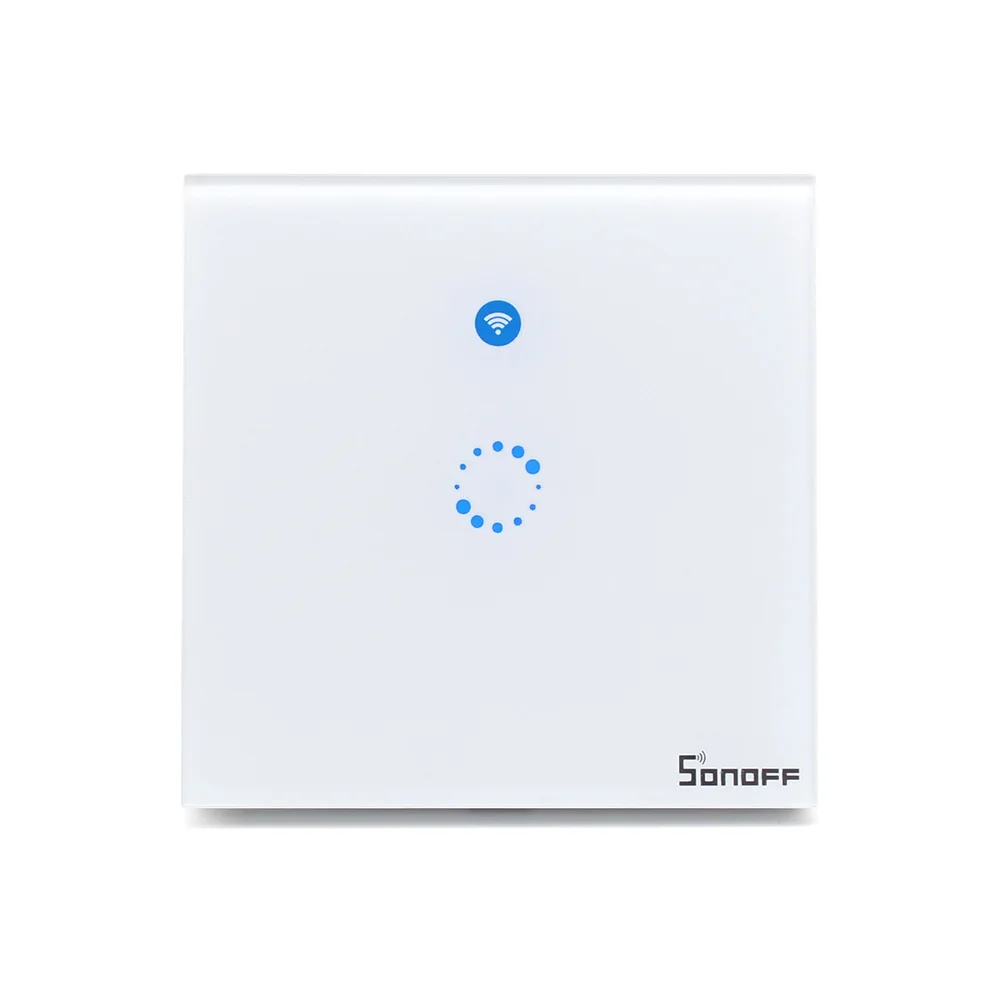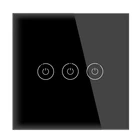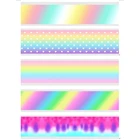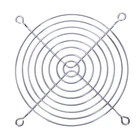Выключатель с Wi-Fi Sonoff T1, настенный выключатель с сенсорным управлением для умного дома, панель UK 1, 2, 3 клавиши, RFAPPNest, работает с Alexa Nest 




Shenzhen linkedSmart Electronics Co.,Ltd - Надежность 93.75%
Более 1126 подписчиков, дата открытия магазина 16.10.2015
- Положительные оценки: 93% (29)
- Соответствие описанию: 94%
- Отвечает на сообщения: 92%
- Скорость отправки: 96%
Последнее обновление: 01.04.2022
Sonoff T1 настенный сенсорный выключатель серии 1-3 группы 86 Тип сенсорный/App/ RF управление роскошный умный выключатель света. Беспроводной настенный выключатель можно добавить в приложение iOS/Android eWeLink через WiFi, позволяя пользователям удаленно включать/выключать подключенные светильники или приборы отдельно из любого места в любое время. После успешного изучения кодов с помощью РЧ-пульта 433 МГц сенсорный выключатель света можно включить/выключить в помещении. Повысьте свой дом до элегантного умного дома, Управляйте в любом месте и в любое время!
С помощью приложения eWeLink вы можете создавать запланированные/таймеры обратного отсчета для автоматического включения/выключения устройств в указанное время. Вы также можете создавать сцены для включения/выключения всех устройств в вашем доме одним нажатием. Умный настенный выключатель отлично работает с Amazon Alexa, вы можете попросить Alexa включить/выключить его.
Особенности Сенсорное включение/выключение Дистанционное включение/выключение приложения 433MHz RF Дистанционное включение/выключение Таймеры по расписанию/обратному отсчету Работает с гнездом Работает с Alexa Работает с Google Home Параметры Питание: 90 В-250 В переменного тока Макс. Ток: 2 А/250 В/группа Макс. Мощность: 600 Вт/группа Стандарт беспроводной связи: WiFi 2,4 ГГц и 433 МГц RF Материал: ABS V0 + панель из закаленного стекла Размеры: 86 мм * 86 мм Вес: 130,0 г 

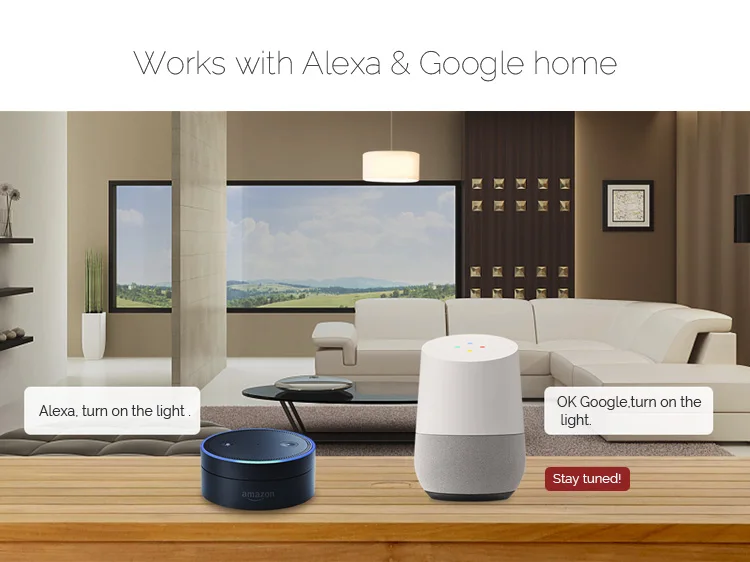
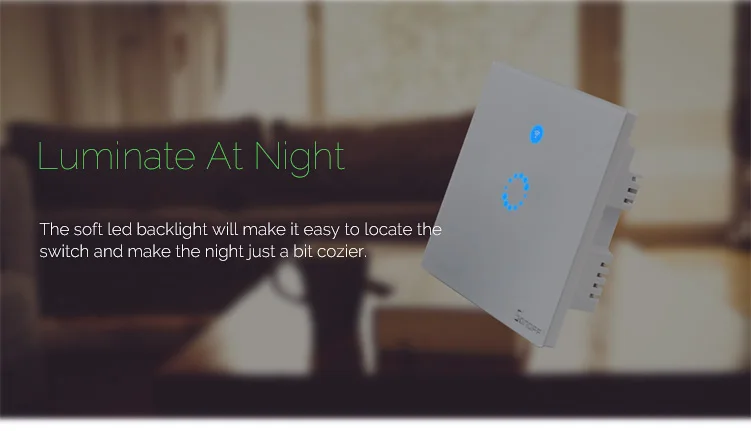
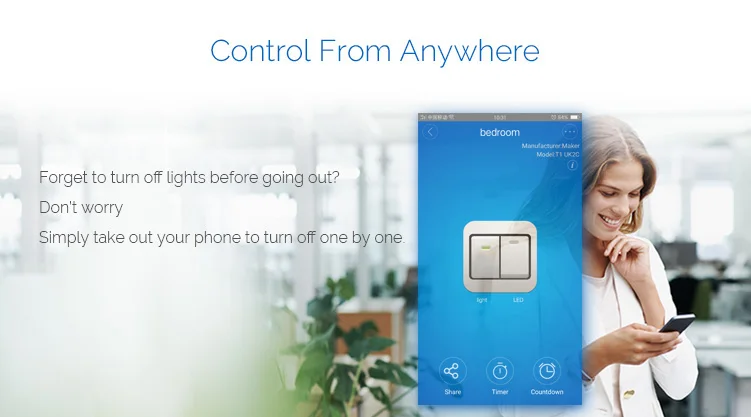



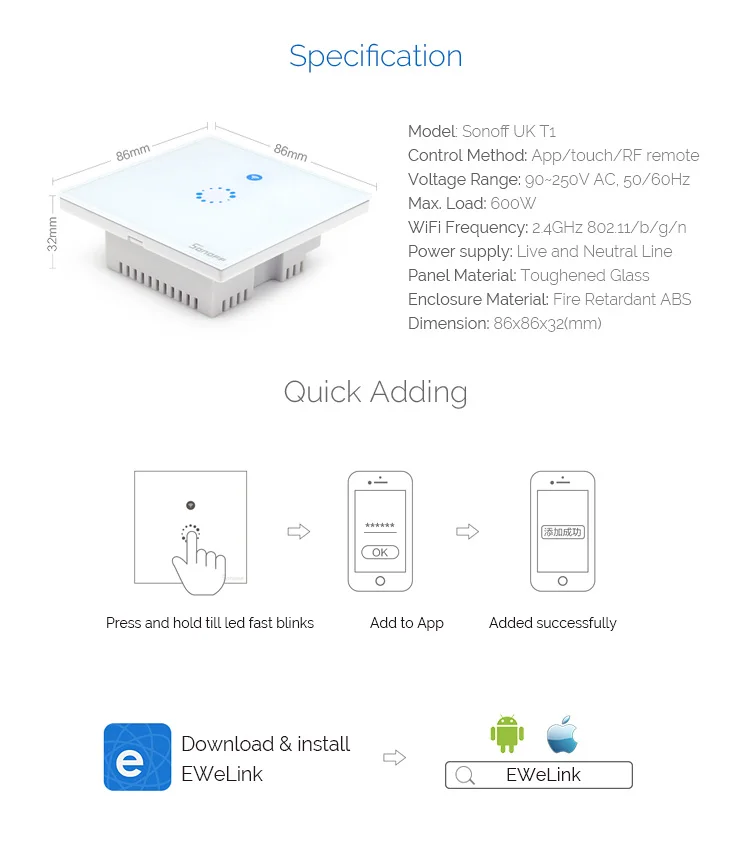

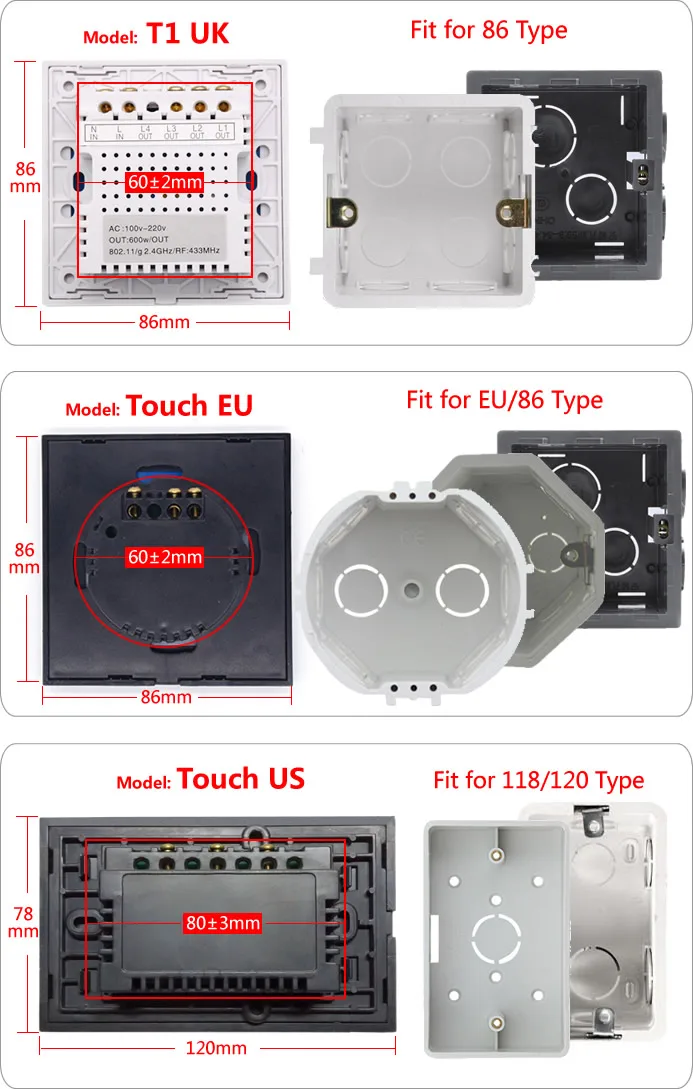
Этот продукт работает с Amazon Alexa. Вы можете попросить Alexa управлять устройством следующими голосовыми командами. Обратите внимание, что сейчас поддерживаются только US/британский английский и немецкие голосовые команды.
Попробуйте эти фразы({Devicname} должно быть названием вашего устройства):
Алекса, включите {devicname}Алекса, выключите {devicname}Алекса, выключите {devicname}Алекса, включите {devicname}
Алекса, шальт-терминал ЭйнAlexa, schalte, электронное имя aus
Руководство пользователя Sonoff T11. Загрузите приложение eWeLink
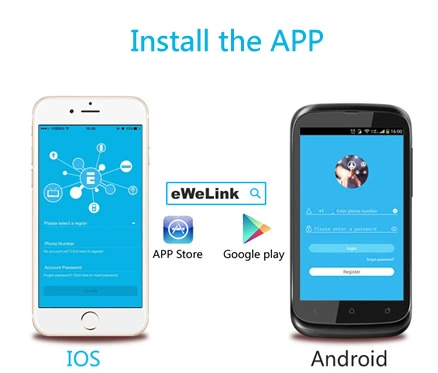
Найдите «eWeLink» в APP Store для версии iOS или Google play для версии Android.
2. Установка
Принцип включения/выключения: подключенные устройства работают/останавливаются через включение/выключение питания провода.
Внимание:Перед установкой выключателя Убедитесь, что вы полностью отключили источник питания на 100%.
2,1 если вы хотите подключить к светильникам, инструкция по подключению приведена ниже. Здесь мы берем 3 переключателя, например:
2,2 если вы хотите подключиться к устройству с номинальной мощностью менее 600 Вт, инструкция по подключению приведена ниже. Здесь мы берем 1 групповой переключатель, например:
Питание переключателя должно осуществляться через Lin (живой вход) и Nin (нейтральный вход). В то время как L1 out, L2 out, L3 out, L4 out являются живыми выходами для каждой группы.
После подключения проводов откройте панель с помощью отвертки. Позиция показана ниже:
Затем с помощью двух винтов Закрепите задний корпус в настенном ящике. Затем закройте панель.
2. Добавить устройство
1. Включите настенный выключатель.
2. Нажмите первую кнопку в течение 7 секунд, пока она не начнет быстро мигать, чтобы войти в статус сопряжения Wi-Fi.
3. Способ мигания: мигание 3 раза и многократно.
Для пользователя Android Выберите первый значок и нажмите кнопку NEXT.
Для пользователей iOS, если ваша версия приложения составляет 2.4.0 или выше, выберите первый значок, если ваша версия приложения ниже 2.4.0, Выберите второй значок, затем нажмите кнопку Далее.
EWeLink будет автоматически искать и подключаться к устройству.

4. Введите ваш домашний SSID и пароль:
4,1 Если нет пароля, сохраните его пустым.
4,2 в настоящее время eWeLink поддерживает только протокол связи 2,4G WiFi, 5G WiFi не поддерживается.


5. Назовите устройство для завершения.
6. Возможно, устройство «Оффлайн» на eWeLink, для подключения устройства к маршрутизатору и серверу требуется 1-2 минуты. Когда зеленый светодиодный включен, устройство «Онлайн», если eWeLink показывает «все еще в автономном режиме», закройте eWeLink и снова откройте.
3. Радиочастотный пульт:
3,1 пар с радиочастотным пультом 433 МГц
Вам нужно будет соединить 3 группы по одной. Нажмите и удерживайте сенсорную кнопку T1, пока не услышите звуковой сигнал. Нажмите кнопку на RF пульте. Вы услышите звуковой сигнал, когда он успешно изучается. Повторите приведенные выше шаги для сопряжения других банд с радиочастотным пультом.
3,2 чистые коды 433 МГц
Нажмите и удерживайте сенсорную кнопку T1, пока не услышите Два звуковых звука. Нажмите любую кнопку на РЧ пульте. Вы услышите звуковой сигнал, когда код будет успешно очищен.
4. Функции приложения
4,1 WiFi Пульт дистанционного управления и состояние синхронного устройства
Включите/выключите, нажав на значок устройства в приложении. Статус устройства всегда одновременно отображается в приложении.
4,2 контроль доступа
Владелец может поделиться устройствами с другими учетными записями eWeLink. Во время совместного использования устройств оба устройства должны оставаться в сети на eWeLink (чтобы экран был освещен). Потому что, если учетная запись, которой вы хотите поделиться, не будет в сети, он/она не получит пригласительное сообщение.
Как сделать это возможным? Сначала нажмите «поделиться», введите учетную запись eWeLink (номер телефона или адрес электронной почты), которую хотите поделиться, отметьте разрешения на таймер (редактировать/удалить/изменить/включить), которые вы хотите дать, затем нажмите кнопку Next. На другую учетную запись будет получено приглашение. Нажмите принять, устройство предоставило общий доступ. У другого пользователя будет доступ для управления устройством.
3. Графики синхронизации
Поддержка режимов синхронизации/повторения/обратного отсчета максимальной 8 включений для каждого устройства. Предустановленные таймеры могут работать, даже сеть недоступна, но устройство должно держать питание включенным.
4. Сцена/умная сцена
Функция сцена позволяет автоматически включать/выключать устройства. Настройки сцены находятся в правом верхнем углу списка устройств. Вы можете настроить сцены или умные сцены для включения/выключения устройства.
Пользователи должны выбрать «Щелчок для выполнения» в условии, добавить различные существующие устройства, назвать сцену и сохранить ее.
5. Установите Статус устройства по умолчанию
ВНастройка устройства, Вы можете задать Статус устройства по умолчанию вНаИлиВыклПри включении устройства.
6. Механизм безопасности
Одно устройство один владелец. Другие люди не могут добавить уже добавленные устройства. Если вы хотите добавить устройство в другую учетную запись, не забудьте сначала удалить его.
7. Обновление
Он автоматически напомнит вам о новой прошивке или версии. Обновите как можно скорее.
5.Проблемы и решения
Прочитайте подробные сведенияЧасто задаваемые вопросыНа форуме Itead Smart Home. Если ниже приведенные ответы не могут решить вашу проблему, пожалуйста, отправьте отзывы на eWeLink.
1. Мое устройство добавлено, но остается «автономным».
Ответы: для подключения нового устройства к маршрутизатору и Интернету требуется 1-2 мин. Если он остается в автономном режиме в течение длительного времени, пожалуйста, Решите проблему по статус зеленого светодиода:
1,1. Зеленый светодиод быстро мигает один раз и повторяется, что означает, что устройство не подключилось к маршрутизатору. Причина может заключаться в том, что вы ввели неправильный пароль WiFi или ваше устройство находится слишком далеко от маршрутизатора, что вызывает слабый сигнал WiFi. Устройство не может быть добавлено в маршрутизатор 5G-wifi-router, только 2,4G-wifi в порядке. Наконец, убедитесь, что ваш маршрутизатор открыт для MAC.
1,2. Зеленый светодиод медленно мигает один раз и повторяется, что означает, что устройство подключилось к маршрутизатору и серверу, но не было добавлено в список устройств. Затем включите устройство снова, если оно все еще не работает, просто добавьте устройство снова.
1,3. Зеленый светодиод быстро мигает дважды и повторяет, это означает, что устройство подключилось к маршрутизатору, но не удалось подключиться к серверу. Затем подтвердите, что ваш маршрутизатор Wi-Fi работает в нормальном режиме.
2. Почему приложение не может найти устройство в состоянии сопряжения?
Ответы: это из-за тайника вашего телефона. Пожалуйста, закройте WLAN вашего телефона, затем откройте его через минуту. В то же время, пожалуйста, выключите устройство, если вы можете, затем включите питание, чтобы повторить попытку.
3. Мой WiFi истек, могу ли я подключить устройства к LAN? Можно ли напрямую подключить телефон к точке доступа устройства?
Ответ: Sonoff T1 не поддерживает управление через LAN. Вам потребуется подключить его к WiFi с Интернетом.
4. Зеленый светодиод выключается, даже если устройство включено. Нажмите кнопку, но устройство не работает.
Ответ: цепь может быть нарушена, пожалуйста, отправьте ее обратно для тестирования. Почтовые расходы по возврату и упаковке оплачиваются за счет покупателя, если устройство повреждено покупателем, и покупатель должен оплатить дополнительные расходы на ремонт.
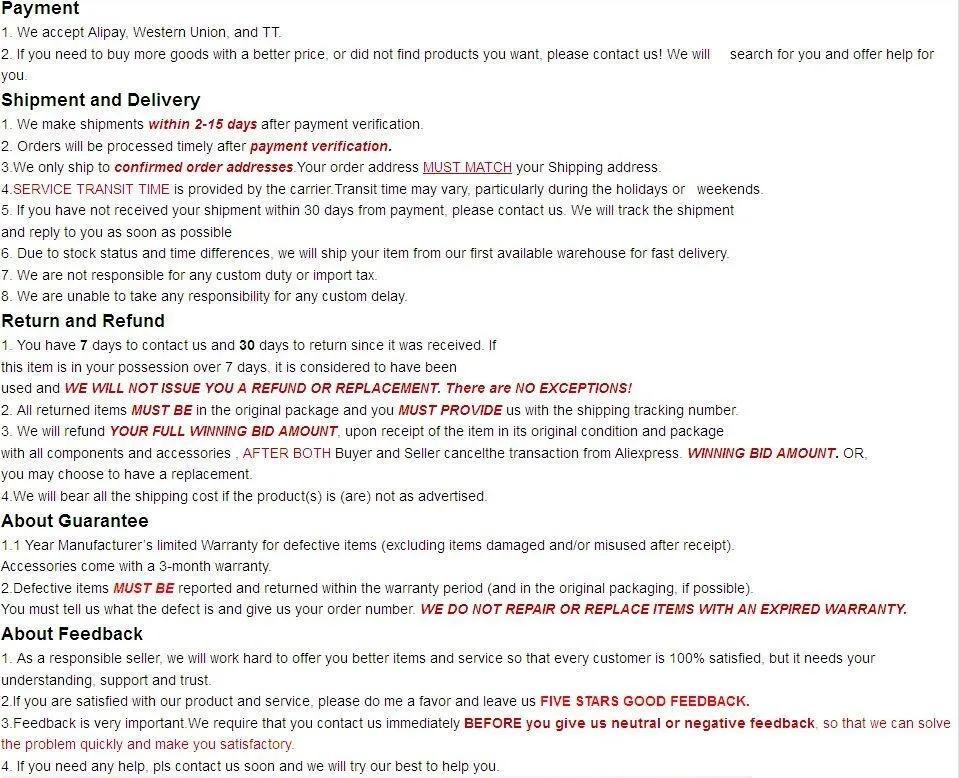
-
Dimension86mm*86mm
-
FeaturesRemote Control
-
MaterialABS V0+ Toughened Glass Panel
-
Max. Current2A/250V/gang
-
Max. Power600W/gang
-
Power suplyLive and Neutral line
-
Power Supply90V-250V AC
-
Systemsupport IOS6.0 / Android2.3 and above
-
Weight130.0g
-
Wireless StandardWiFi 2.4GHz & 433MHz
-
Вес логистики0.25
-
ГироскопNone
-
Каждая упаковка1
-
Каналы управления2 Каналы
-
Максимальная скоростьNone
-
МасштабДругое
-
Минимальная единица измерения100000015
-
Название брендаSONOFF
-
Номер моделиSonoff T1 wall switch
-
Продано Вsell_by_piece
-
Размер логистики - высота (см)10
-
Размер логистики - длина (см)10
-
Размер логистики - ширина (см)12
-
Состояние сборкиГотовый к использованию
-
ХарактеристикиМигающий